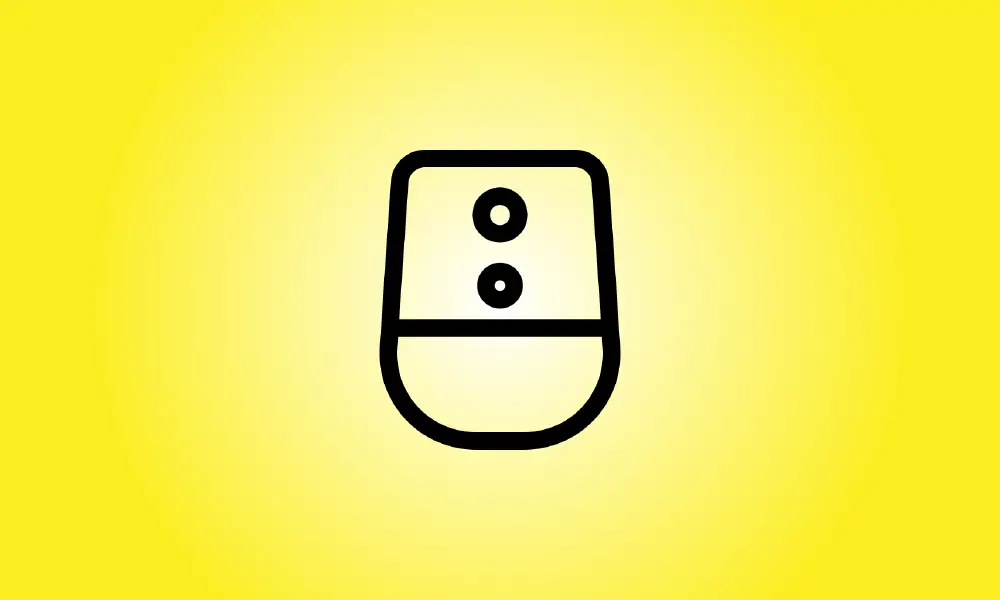Introducción
La función "Rutinas" del Asistente de Google puede ser bastante útil para automatizar su vida. Normalmente, el Asistente ejecuta los comandos rápidamente, pero ¿qué pasa si no quieres que algo suceda de inmediato? Puede hacer esto usando un retraso.
La función de retraso le permite iniciar acciones cuando ha pasado una determinada cantidad de tiempo desde que comenzó la rutina. Se puede utilizar para cualquiera o todas estas actividades. Por ejemplo, tal vez una luz en una habitación se apague de inmediato, seguida por el televisor 30 minutos después.
Vamos a empezar esta fiesta. Para comenzar, inicie la aplicación Google Home en su iPhone, iPad o teléfono inteligente Android y vaya a "Rutinas".
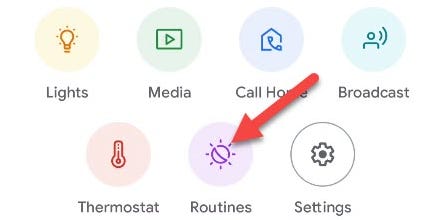
En la esquina inferior derecha, toque el símbolo flotante "+".
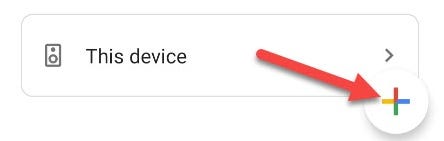
Para comenzar la rutina, elija "Agregar iniciador" y elija una de las técnicas disponibles. "Comando de voz" es un requisito previo.
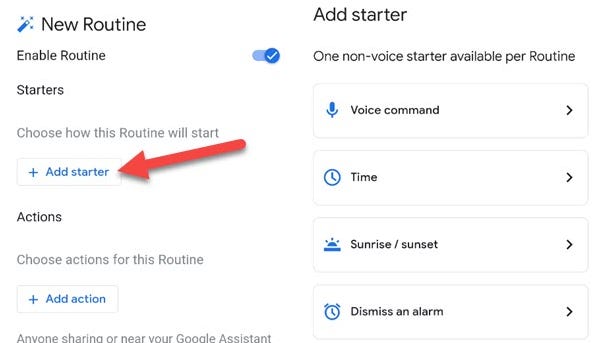
Ahora es el momento de elegir acciones para la rutina. Seleccione cualquier acción que desee realizar antes del retraso tocando el botón "Agregar acción". Omita este paso si no desea que se lleve a cabo ninguna acción antes del retraso.
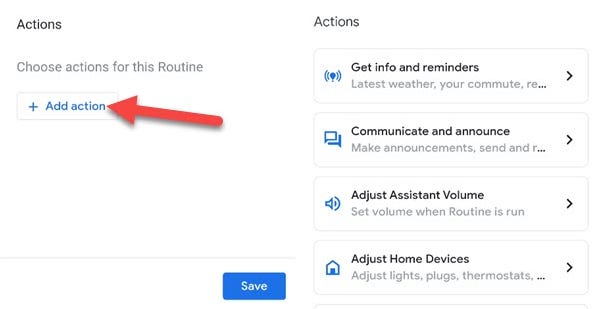
Desplácese hacia abajo hasta la acción "Inicio retrasado" y toque "Agregar acción" una vez más.
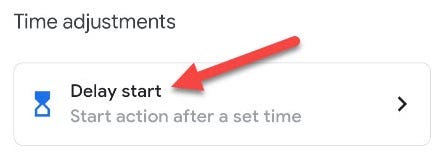
Ingrese el tiempo que desea posponer la acción y luego haga clic en "Listo".
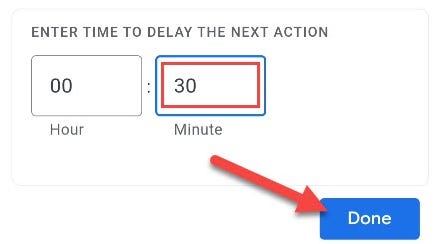
Ahora puede tocar "Agregar acción" debajo del retraso que configuró y elegir las actividades que ocurrirán después.
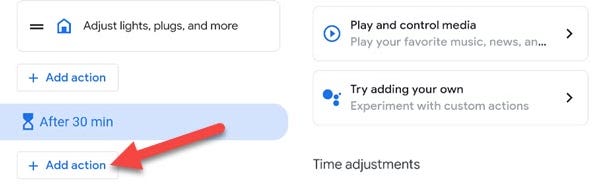
Cada procedimiento puede incluir varios retrasos. Algunas acciones pueden activarse después de 30 minutos, mientras que otras pueden activarse después de una hora. Es bastante adaptable. Cuando haya terminado, haga clic en "Guardar".
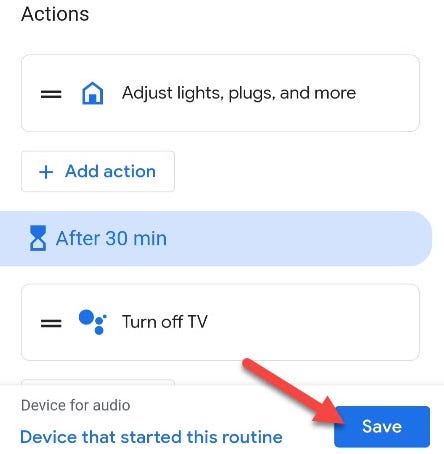
¡Eso es todo! Puede comenzar la rutina usando el comando de voz o cualquier otro iniciador que haya incluido. Las actividades se realizarán en los horarios que usted especifique. Esta es solo una de las muchas funciones útiles de Assistant Routines.